 Tutorial perisian
Tutorial perisian
 Perisian komputer
Perisian komputer
 Cara cepat salin dan tampal dalam Xshell-Cara cepat salin dan tampal dalam Xshell
Cara cepat salin dan tampal dalam Xshell-Cara cepat salin dan tampal dalam Xshell
Cara cepat salin dan tampal dalam Xshell-Cara cepat salin dan tampal dalam Xshell
editor php Banana mengajar anda cara menyalin dan menampal dengan cepat dalam Xshell. Xshell ialah klien SSH yang berkuasa, tetapi ramai pengguna menghadapi kesukaran untuk menyalin dan menampal semasa digunakan. Artikel ini akan memperkenalkan secara terperinci teknik salin dan tampal pantas Xshell, membolehkan anda mengatasi keperluan salin dan tampal dengan mudah di tempat kerja dan meningkatkan kecekapan.
Gunakan arahan salin dan tampal yang biasa digunakan Ctrl+C dan Ctrl+V tidak berfungsi dalam Xshell Selepas menyemak, kami mendapati bahawa arahan salin dan tampal lalai dalam Xshell adalah berbeza, seperti berikut
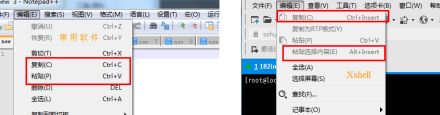
Menggunakan arahan salin dan tampal lalai Xshell, anda boleh menyalin dan menampal maklumat, tetapi ia tidak sepantas dan mudah seperti arahan salin dan tampal yang biasa digunakan.
Sediakan maklumat salin pantas: Alat - Pilihan - Papan Kekunci dan Tetikus, tandakan [Salin teks terpilih secara automatik ke papan tampal] dan sahkan
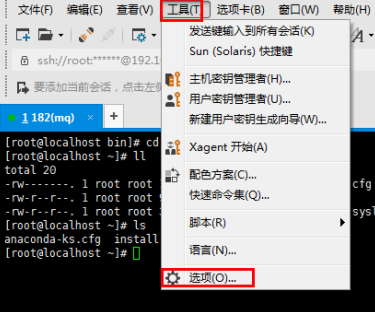
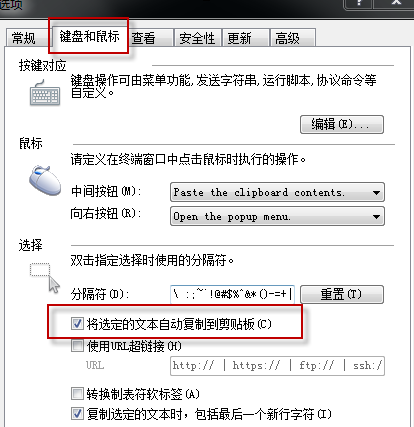
Tetapkan maklumat tampal cepat: Alat-Pilihan-Papan Kekunci dan Set Butang Kanan Tetikus seperti yang ditunjukkan di bawah
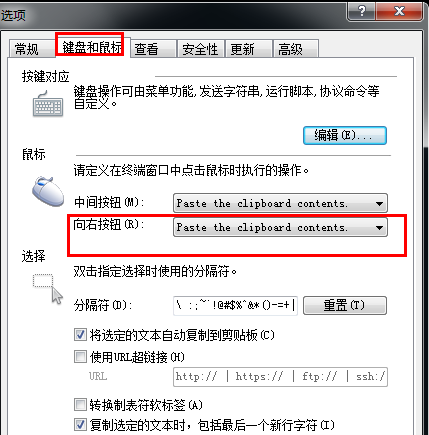
Tetapkan maklumat tampal cepat: Pergi ke [Edit] untuk mencipta menu Ctrl+V baharu, dan tetapkannya seperti yang ditunjukkan dalam rajah di bawah
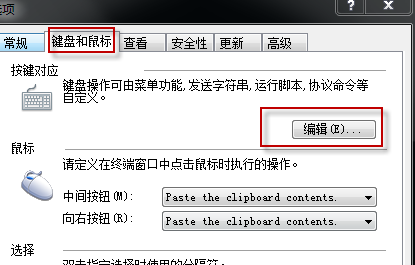
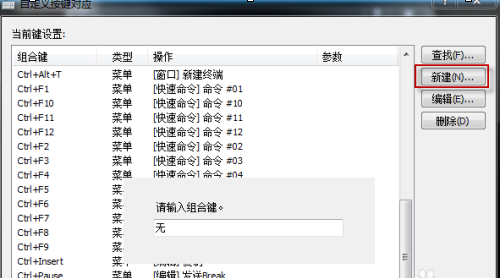
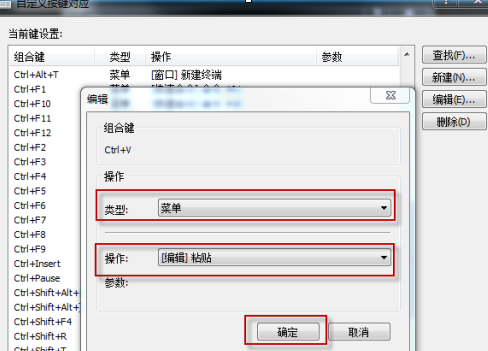
Lihat kekunci pintasan salin-tampal: Menu Ctrl+V baharu
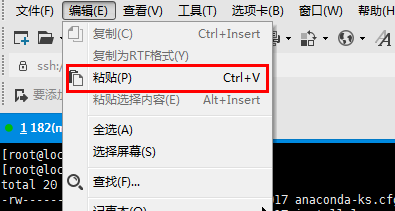
Salin tampal pantas pengesahan:
Tekan dan tahan butang kiri tetikus untuk memilih sekeping teks, dan kemudian gunakan Ctrl+V untuk menampalnya di mana anda mahu menampalnya, yang lebih mudah daripada salin dan tampal lalai.

Atas ialah kandungan terperinci Cara cepat salin dan tampal dalam Xshell-Cara cepat salin dan tampal dalam Xshell. Untuk maklumat lanjut, sila ikut artikel berkaitan lain di laman web China PHP!

Alat AI Hot

Undresser.AI Undress
Apl berkuasa AI untuk mencipta foto bogel yang realistik

AI Clothes Remover
Alat AI dalam talian untuk mengeluarkan pakaian daripada foto.

Undress AI Tool
Gambar buka pakaian secara percuma

Clothoff.io
Penyingkiran pakaian AI

AI Hentai Generator
Menjana ai hentai secara percuma.

Artikel Panas

Alat panas

Notepad++7.3.1
Editor kod yang mudah digunakan dan percuma

SublimeText3 versi Cina
Versi Cina, sangat mudah digunakan

Hantar Studio 13.0.1
Persekitaran pembangunan bersepadu PHP yang berkuasa

Dreamweaver CS6
Alat pembangunan web visual

SublimeText3 versi Mac
Perisian penyuntingan kod peringkat Tuhan (SublimeText3)

Topik panas
 1359
1359
 52
52
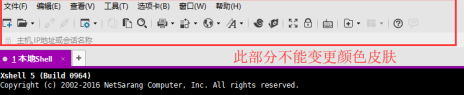 Bagaimana untuk menetapkan warna latar belakang dalam Xshell - Bagaimana untuk menetapkan warna latar belakang dalam Xshell
Mar 04, 2024 pm 10:22 PM
Bagaimana untuk menetapkan warna latar belakang dalam Xshell - Bagaimana untuk menetapkan warna latar belakang dalam Xshell
Mar 04, 2024 pm 10:22 PM
Bercakap tentang perisian Xshell, saya percaya bahawa semua pengguna di sini sudah biasa dengannya, tetapi adakah anda tahu bagaimana untuk menetapkan warna latar belakang Xshell Artikel berikut membawa kaedah menetapkan warna latar belakang Xshell, sila datang dan lihat di bawah. Bagaimana untuk menetapkan warna latar belakang xshell. Buka alat xshell, klik bar menu---tab Klik tab, anda boleh memilih untuk menetapkan warna, seperti kuning, ungu, merah , latar belakang tab akan menjadi merah Perubahan warna bar Alat itu hanyalah perubahan demonstrasi tab Warna bar alat tidak boleh dilaraskan kepada mod mudah lalai seperti yang ditunjukkan dalam gambar kiri dan kanan. Pengubahsuaian latar belakang alat Jika anda ingin mengubah suai latar belakang tetingkap jauh, anda boleh memilih Akar Skim Warna Alatan
 Langkah mudah untuk menyalin dan menampal pada iPhone
Mar 26, 2024 pm 07:00 PM
Langkah mudah untuk menyalin dan menampal pada iPhone
Mar 26, 2024 pm 07:00 PM
1. Mula-mula, kita tekan dan tahan teks yang perlu disalin Selepas bar menegak muncul pada teks, tarik bar menegak untuk memilih teks yang perlu disalin. 2. Selepas memilih, klik [Salin]. 3. Kemudian pergi ke tempat yang anda perlu tampal, klik atau tekan lama dalam kotak input, dan klik [Tampal].
 Belajar menyalin dan menampal dengan cepat
Feb 18, 2024 pm 03:25 PM
Belajar menyalin dan menampal dengan cepat
Feb 18, 2024 pm 03:25 PM
Cara menggunakan kekunci pintasan salin-tampal Salin-tampal ialah operasi yang sering kita hadapi apabila menggunakan komputer setiap hari. Untuk meningkatkan kecekapan kerja, adalah sangat penting untuk menguasai kekunci pintasan salin dan tampal. Artikel ini akan memperkenalkan beberapa kekunci pintasan salin dan tampal yang biasa digunakan untuk membantu pembaca melaksanakan operasi salin dan tampal dengan lebih mudah. Kekunci pintasan salin: Ctrl+CCtrl+C ialah kekunci pintasan untuk menyalin Dengan menahan kekunci Ctrl dan kemudian menekan kekunci C, anda boleh menyalin teks, fail, gambar, dsb. ke papan keratan. Untuk menggunakan kekunci pintasan ini,
 Cara cepat salin dan tampal dalam Xshell-Cara cepat salin dan tampal dalam Xshell
Mar 04, 2024 pm 02:30 PM
Cara cepat salin dan tampal dalam Xshell-Cara cepat salin dan tampal dalam Xshell
Mar 04, 2024 pm 02:30 PM
Ramai pengguna baru sahaja berhubung dengan perisian Xshell dan tidak biasa dengan cara menyalin dan menampal dengan cepat dalam Xshell Artikel berikut membawa anda cara menyalin dan menampal dengan cepat dalam Xshell. Gunakan arahan salin dan tampal yang biasa digunakan Ctrl+C dan Ctrl+V tidak berfungsi dalam Xshell Selepas menyemak, didapati bahawa arahan salin dan tampal lalai dalam Xshell adalah berbeza Xshell, anda boleh menyalin dan menampal maklumat, tetapi ia tidak sebaik Kepantasan dan kemudahan arahan salin dan tampal yang biasa digunakan ditetapkan untuk menyalin maklumat dengan cepat: Alat-Pilihan-Papan Kekunci dan Tetikus, tandakan [Salin teks yang dipilih secara automatik ke papan tempel], dan sahkan tetapan untuk menampal maklumat dengan cepat: Alat-Pilihan-Papan Kekunci dan Tetikus- tekan kanan
 Apakah yang perlu saya lakukan jika sistem rekod perubatan elektronik tidak dapat menyalin dan menampal?
Nov 08, 2023 pm 01:22 PM
Apakah yang perlu saya lakukan jika sistem rekod perubatan elektronik tidak dapat menyalin dan menampal?
Nov 08, 2023 pm 01:22 PM
Penyelesaian: 1. Semak sama ada rangkaian adalah normal dan pastikan sambungan rangkaian adalah normal 2. Mulakan semula komputer atau sistem rekod perubatan elektronik dan cuba mulakan semula komputer atau sistem rekod perubatan elektronik 3. Kemas kini sistem rekod perubatan elektronik; cuba kemas kini sistem rekod perubatan elektronik kepada versi terkini 4. Hubungi sokongan teknikal.
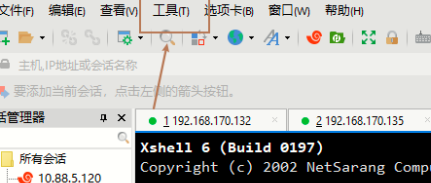 Bagaimana untuk menukar bahasa antara muka dalam Xshell - Bagaimana untuk menukar bahasa antara muka dalam Xshell
Mar 05, 2024 pm 01:31 PM
Bagaimana untuk menukar bahasa antara muka dalam Xshell - Bagaimana untuk menukar bahasa antara muka dalam Xshell
Mar 05, 2024 pm 01:31 PM
Ramai pengguna tidak biasa dengan cara menukar bahasa antara muka Xshell apabila menggunakan perisian Xshell Artikel berikut membawakan kepada anda kaedah menukar bahasa antara muka Xshell. Mari kita lihat di bawah. Selepas membuka xshell, klik butang alat di atas, seperti yang ditunjukkan dalam gambar: Dalam menu yang terbuka, klik Tukar Bahasa, seperti yang ditunjukkan dalam gambar: Dalam antara muka bahasa, pilih bahasa yang dipaparkan mengikut keperluan, seperti yang ditunjukkan dalam gambar: Selepas pemilihan selesai, klik butang OK di bawah Ya, seperti yang ditunjukkan dalam rajah:
 Mengapa komputer saya tidak boleh menyalin dan menampal?
Aug 17, 2023 pm 04:10 PM
Mengapa komputer saya tidak boleh menyalin dan menampal?
Aug 17, 2023 pm 04:10 PM
Sebab mengapa komputer tidak boleh menyalin dan menampal disebabkan oleh kegagalan sistem pengendalian, papan keratan, aplikasi, virus atau perkakasan. Pengenalan terperinci: 1. Sistem pengendalian, mulakan semula komputer, atau kemas kini tampalan sistem pengendalian untuk menyelesaikan masalah 2. Papan klip, kosongkan papan keratan atau gunakan alat pengurusan papan keratan pihak ketiga untuk menyelesaikan masalah; aplikasi lain Salin dan tampal dalam program Jika ia berfungsi seperti biasa, ini bermakna masalahnya adalah dengan aplikasi tertentu 4. Virus, gunakan perisian anti-virus untuk menjalankan imbasan menyeluruh dan menghapuskan virus.
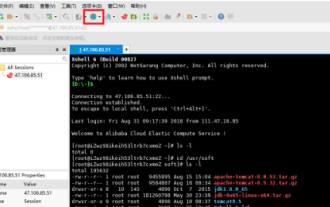 Bagaimana untuk menetapkan pengekodan dalam Xshell-Bagaimana untuk menetapkan pengekodan dalam Xshell
Mar 05, 2024 pm 11:20 PM
Bagaimana untuk menetapkan pengekodan dalam Xshell-Bagaimana untuk menetapkan pengekodan dalam Xshell
Mar 05, 2024 pm 11:20 PM
Ramai pengguna menggunakan perisian Xshell pada komputer mereka, tetapi adakah anda tahu cara menetapkan pengekodan untuk Xshell Editor di bawah akan membawakan kepada anda kaedah menetapkan pengekodan untuk Xshell. Pengguna yang berminat boleh lihat di bawah. Langkah pertama adalah untuk membuka xshell pada komputer kita dan klik ikon pengekodan di atas, seperti yang ditunjukkan dalam rajah di bawah: Langkah kedua ialah mengklik ikon pengekodan dan anda boleh melihat bahasa lalai yang diperiksa, seperti yang ditunjukkan dalam rajah di bawah: langkah ketiga ialah menukar xshell Pengekodan ditukar kepada "utf-8", seperti yang ditunjukkan dalam rajah di bawah: Langkah 4: Pada masa ini, kami mengendalikan sistem Linux pelayan melalui xshell, dan anda boleh melihat bahawa bahasa Cina dipaparkan seperti biasa , seperti yang ditunjukkan dalam rajah di bawah: Langkah 5: Jika tiada pengekodan utf-8 , anda boleh memilih other->gb



